大家好,我是小鱼。
在使用WPS办公软件时,相信大家都对【Ctrl+C】和【Ctrl+V】这两个复制粘贴快捷键非常熟悉。但是,今天要跟大家分享的是WPS中【选择性粘贴】这个比较实用的功能,熟练使用可以快速提高我们的工作效率。
一、快速进行加减乘除运算
如下图所示,这是一份员工薪资表格数据,现在为每位员工统一增加高温补助600,先复制D2单页格数据(高温补贴)→选中左侧表格工资数据区域→点击【右键】选中【选择性粘贴】→在弹出的“选择性粘贴”对话框中的【运算】勾选【加】,最后点击确定即可。

当然,用同样的方法可以进行减,乘,除等一系列统一操作。
二、跳过空白单元格
如下图所示,这是员工工资表格数据,我们需要对部分员工工资进行调整。

先复制调整的工资数据→选中表格原工资数据区域→点击【右键】选中【选择性粘贴】→在弹出的“选择性粘贴”对话框中勾选【跳过空白单元格】,最后点击确定即可。

三、公式粘贴为数值
如下图所示,左侧是产品销售明细表,销售额是通过公式计算出来的,右侧的表格只需要每个产品的销售总额,如果直接复制的话往往会连同数据的格式和公式一起复制过去。
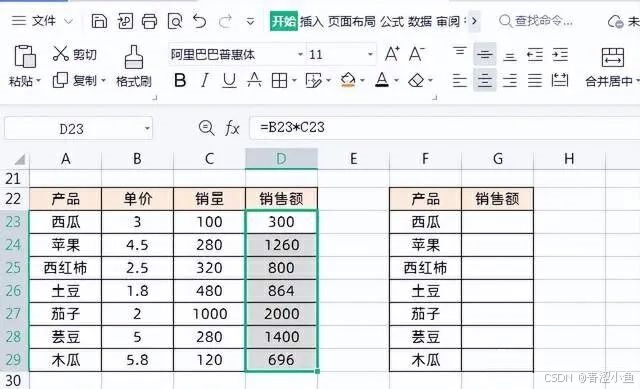
三、公式粘贴为数值
如下图所示,左侧是产品销售明细表,销售额是通过公式计算出来的,右侧的表格只需要每个产品的销售总额,如果直接复制的话往往会连同数据的格式和公式一起复制过去。

用同样的方法,我们可以去掉非数值的数据信息。
四、粘贴为公式
如下图所示,左侧是产品销售明细表,销售额是通过公式计算出来的,右侧是新的产品销售明细表,这次只想把左侧表格销售额区域的公式应用到右侧新销售表格的销售额数据区域中。
先复制左侧表格销售额数据→选中右侧表格销售额任意单元格数据区域→点击【右键】选中【选择性粘贴】→在弹出的“选择性粘贴”对话框中勾选【公式】,最后点击确定即可。

五、快速行列转置
如下图所示,我们要把左侧表格中的竖向数据,转换成右侧的横向数据。
先复制左侧表格数据→选中要复制到的位置任意单元格→点击【右键】选中【选择性粘贴】→在弹出的“选择性粘贴”对话框中勾选【转置】,最后点击确定即可。
希望这篇文章能对你有所帮助。点赞收藏不迷路呦!
























 被折叠的 条评论
为什么被折叠?
被折叠的 条评论
为什么被折叠?








